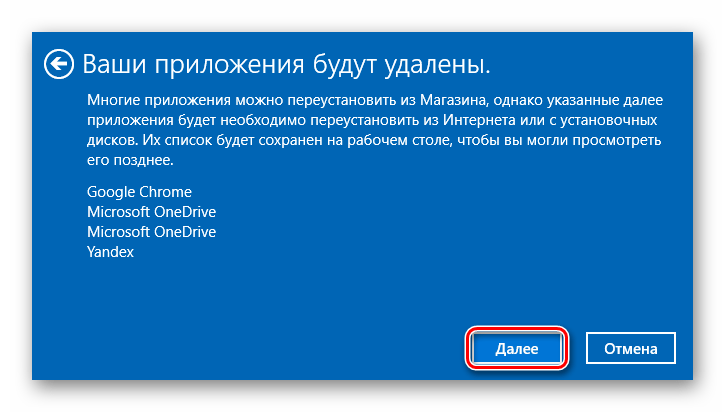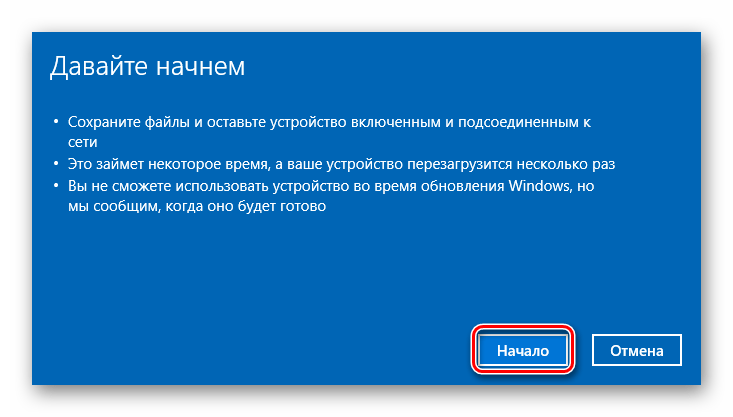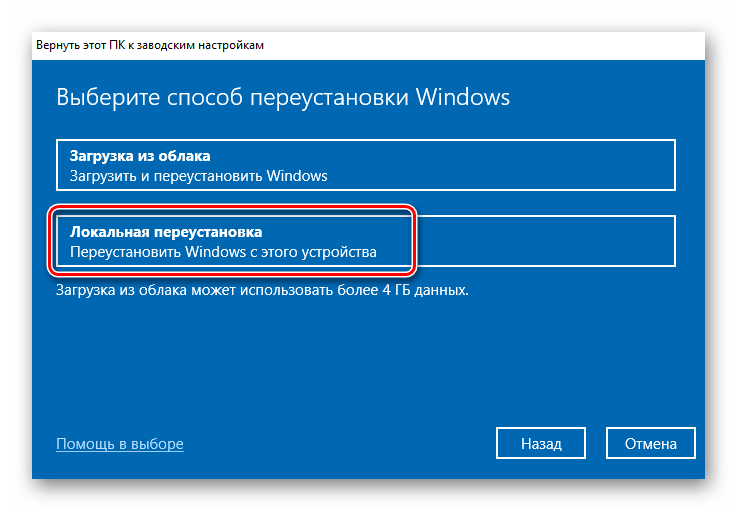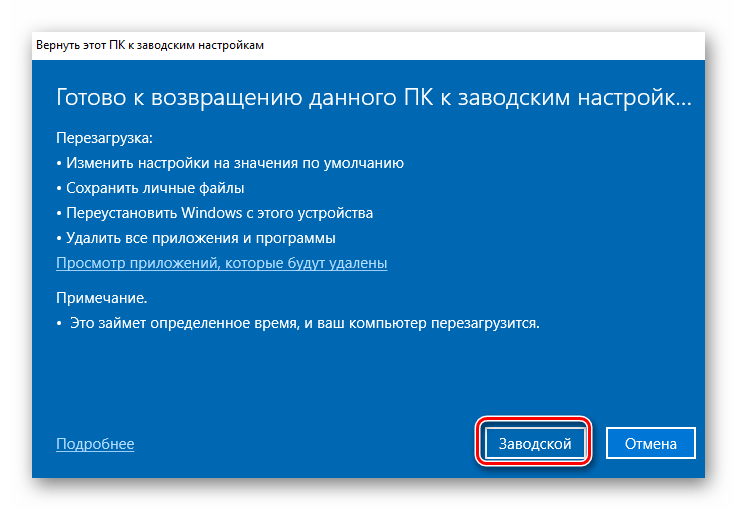Съдържание:
Обърнете внимание, че всички описани в статията методи изискват работеща операционна система. Ако операционната система не се зарежда, използвайте средствата за възстановяване, за които писахме в отделно ръководство.
Повече информация: Варианти за възстановяване на Windows 10 при зареждане
Метод 1: Системно средство за възстановяване
Характеристиката на този метод е, че на компютъра или лаптопа ще бъде инсталирана начална версия на операционната система. С други думи, ако отдавна сте инсталирали Windows 10 1903 и след това сте актуализирали до 2004, в резултат на тези действия ще получите система с версия 1903. Впоследствие ще трябва да инсталирате пакетите с актуализации ръчно.
- Натиснете комбинацията от клавиши "Windows+I", а след това кликнете с левия бутон на мишката в отворения прозорец върху раздела "Актуализация и сигурност".
- След това преминете в раздела "Възстановяване" и натиснете бутона "Започнете" в дясната част на прозореца.
- В следващия прозорец кликнете върху първия ред "Запазете моите файлове".
- Следващите контекстни прозорци на инструмента ще се различават в зависимост от версията на Windows 10, която имате инсталирана.
Версии 1909 и по-ниски
- В следващия прозорец ще се покаже списък с програми и пакети, които ще бъдат изтрити в резултат на възстановяването. За да продължите операцията, натиснете бутона "Напред".
- Ще се покаже списък с препоръки и съвети относно процеса на възстановяване. В този прозорец натиснете бутона "Начало".
![Натиснете бутона Напред, за да продължите с преинсталирането на Windows 10 с запазване на данните]()
![Списък с препоръки и съвети по време на преинсталиране на Windows 10 в версии 1909 и по-ниски]()
Версия 2004
- В отворения прозорец изберете опцията "Локално преинсталиране".
- След това ще видите текущите задачи, които инструментът ще изпълнява.Натиснете бутона "Напред".
- На екрана ще се появи списък с действията, извършвани от инструмента за възстановяване по време на преинсталацията на Windows 10. За да стартирате операцията, натиснете бутона "Заводски".
![Избор на опцията Локална преинсталация за инсталиране на Windows 10 с запазване на данните в сборките 2004]()
![Списък на задачите за средства за преинсталиране на Windows 10 при изпълнение на версии 2004]()
![Натиснете бутона Заводски, за да започнете преинсталирането на Windows 10 с запазване на файловете на версии 2004]()
- Следващите операции ще бъдат идентични за всички версии на Windows 10. Ще започне процесът на подготовка на системата за предстоящите операции.
- След това ОС автоматично ще се рестартира. На този етап ще последва процес на възстановяване на устройството до неговото първоначално състояние.
- Финалната стъпка е инсталирането на операционната система, компонентите и драйверите. Напредъкът на тази операция ще се показва в централната част на екрана.
- След завършване на операцията системата автоматично ще се зареди. Това ще се случи, защото профилът на потребителя е запазен по време на инсталацията. На работния плот ще намерите HTML файл с списък на програмите и пакетите, премахнати по време на преинсталацията.
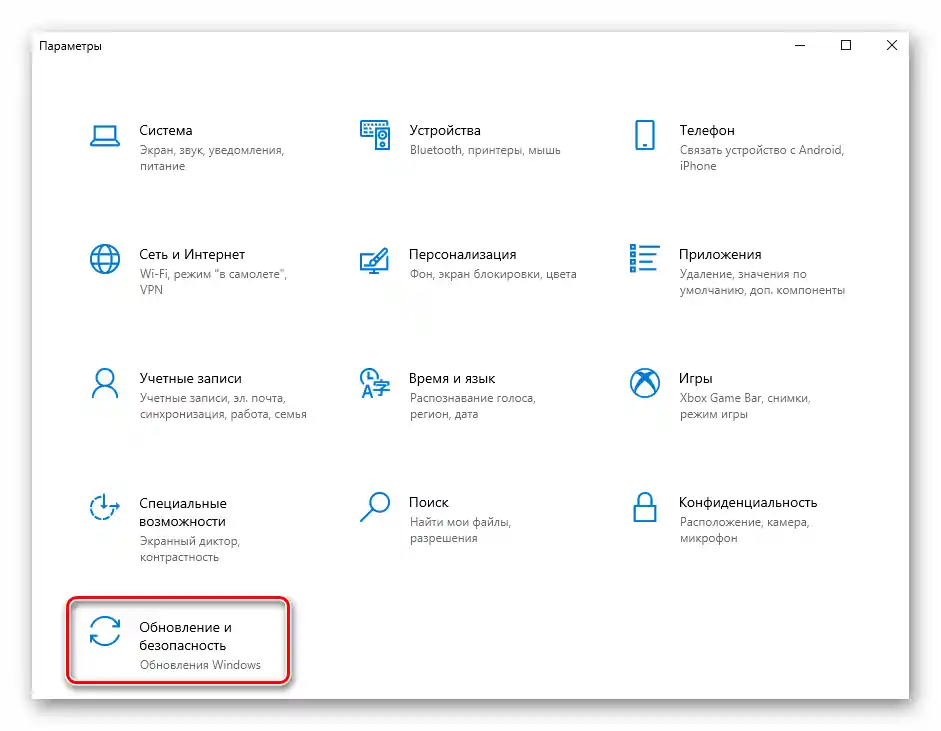
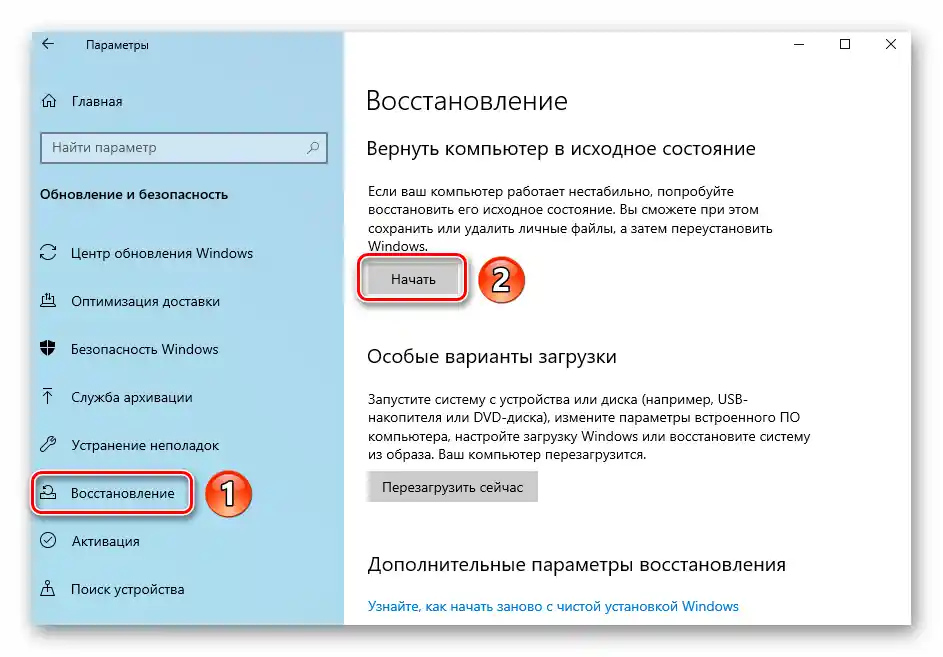
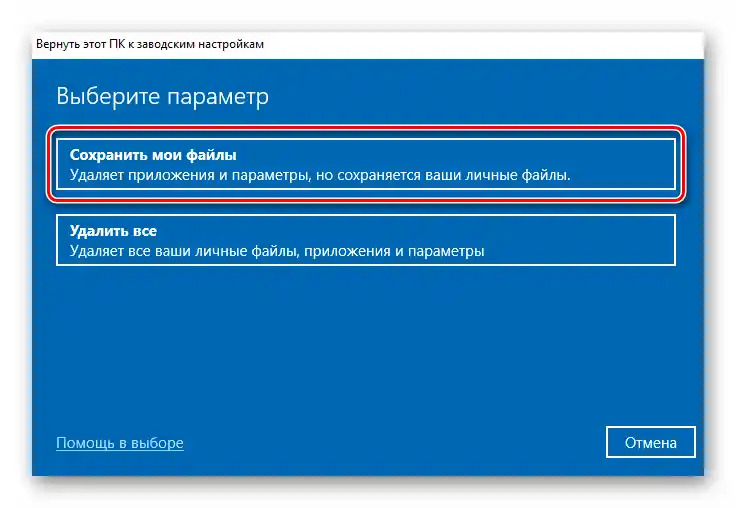
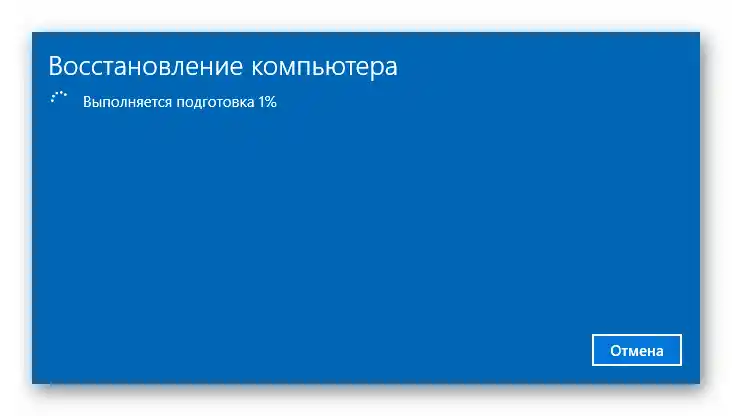

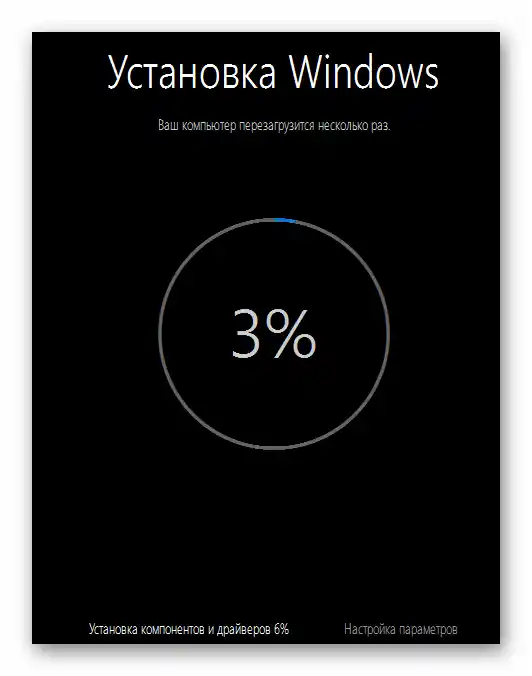
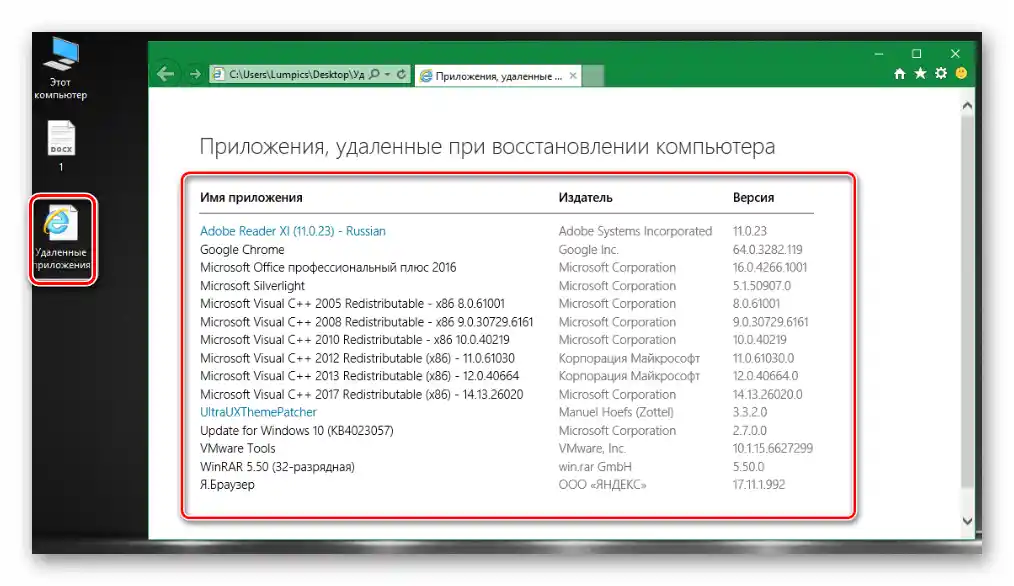
Метод 2: Алтернативен инструмент за Windows 10
Този метод не е подходящ за потребители, които използват версия 2004 — в тях просто липсва необходимият бутон. В такъв случай ще е необходимо да се прибегне до предишния или следващия метод.
Разликата между този метод и предишния е само в това, че в системата ще бъдат инсталирани всички актуални обновления и последната налична версия. За да го реализирате, изпълнете следното:
- Използвайте комбинацията от клавиши "Windows+I" за извикване на прозореца "Настройки". От него преминете в раздела "Актуализация и сигурност".
- В следващия прозорец активирайте раздела "Сигурност на Windows", след което изберете опцията "Производителност и работоспособност на устройството".
- В долната част на отворения прозорец трябва да натиснете бутона "Започнете работа".
- Ще видите в отделен прозорец обща информация за предстоящия процес. За да продължите, натиснете бутона "Напред".
- След това ще се покаже списък с програмното осигуряване, което ще бъде деинсталирано по време на преинсталацията.В това прозорец трябва да натиснете бутона "Напред".
- След това ще се появи последно предупреждение, че устройството ще бъде недостъпно по време на процеса на възстановяване. Също така ще ви напомнят, че преинсталирането на Windows 10 ще отнеме известно време. За да стартирате процеса, трябва да натиснете бутона "Начало".
- Следва автоматизиран процес на подготовка, инсталиране и обновление на операционната система.
- Както и в предишния метод, всичко ще завърши с успешен старт на ОС и файл с списък на премахнатия софтуер на работния плот.
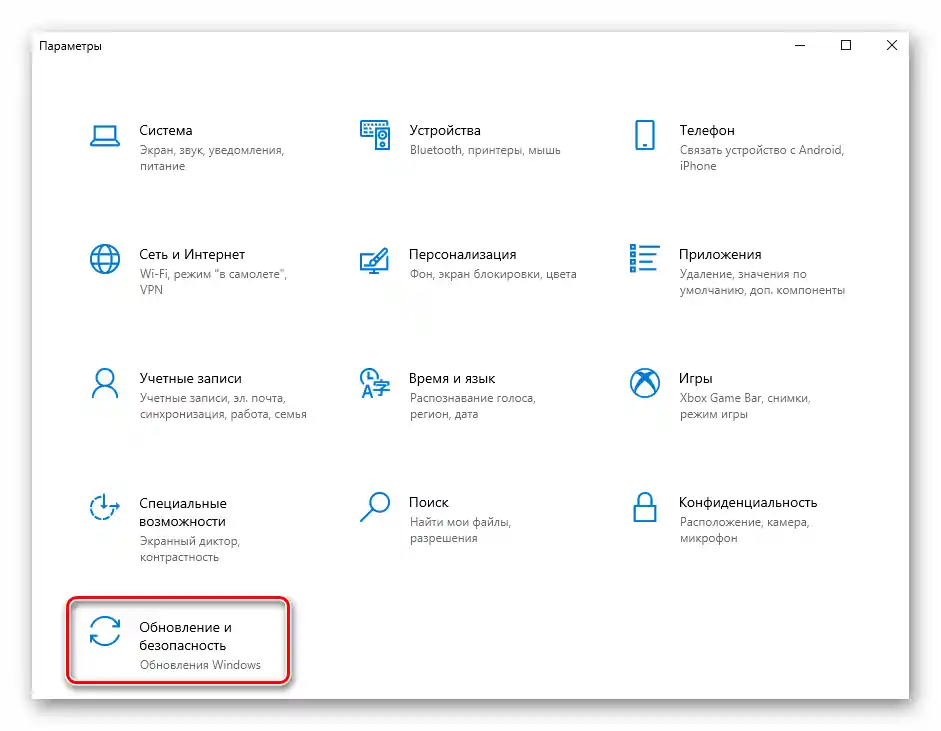
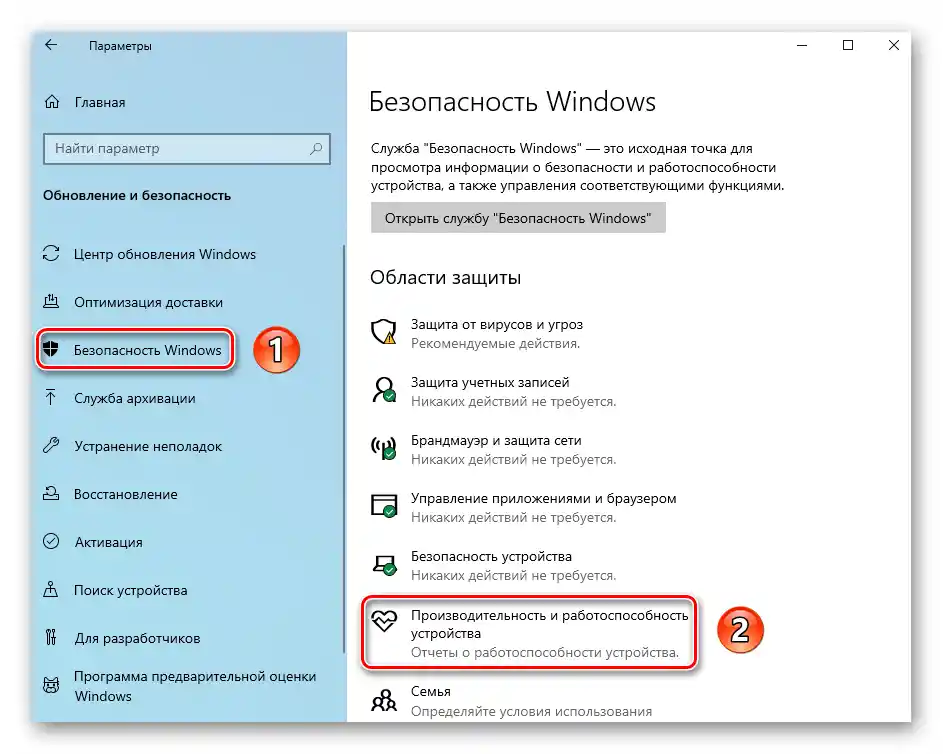
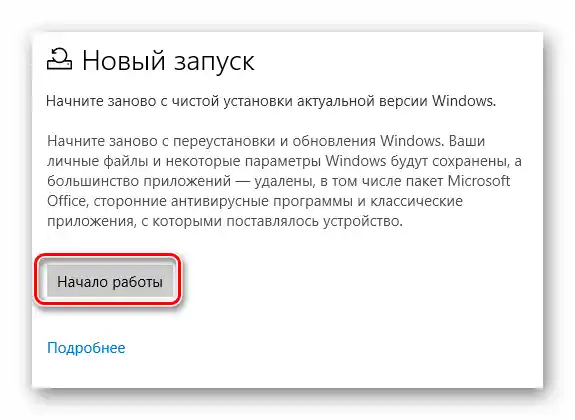
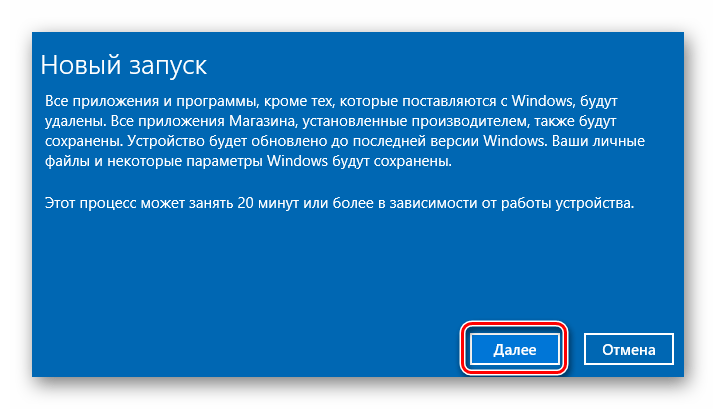
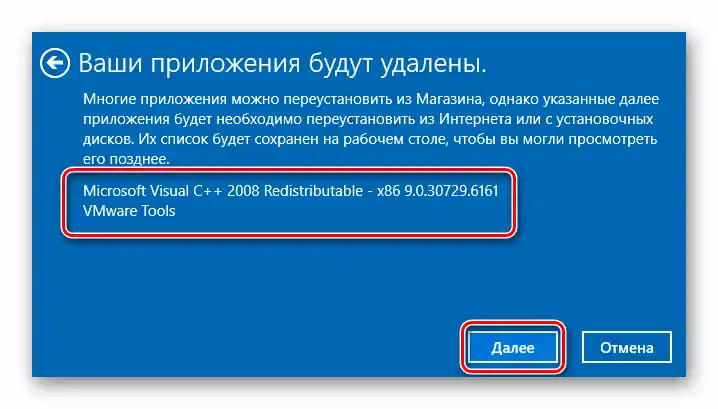


Метод 3: Официален софтуер от Microsoft
Този метод може да се използва на абсолютно всяка версия на Windows 10. В този случай за възстановяване на системата се използва фирмената утилита от създателите на ОС.
- Отидете на тази връзка на официалната страница на утилитата и натиснете бутона "Свалете инструмента сега" в долната част на страницата.
- Автоматично ще започне изтегляне на изпълнимия файл, който трябва да стартирате след приключване на процедурата.
- В първото прозорец ще бъдат изложени условията на лицензионното споразумение. Четете го или не – решавайте сами. За да продължите, натиснете бутона "Приемам".
- В следващото прозорец не забравяйте да поставите отметка до реда "Запазете само моите лични файлове", а след това натиснете бутона "Започнете".
- Следват няколко процеса – подготовка, зареждане на системата, създаване на образ и инсталация. По време на това системата може автоматично да се рестартира. Бъдете търпеливи.
- Ако операцията завърши успешно, ще видите списък с параметри, които можете да промените преди влизането в системата, след което трябва да натиснете бутона "Напред".
- Всичко ще завърши с влизане в системата, след което ще трябва да направите малки настройки на ОС и при необходимост да инсталирате драйвери.
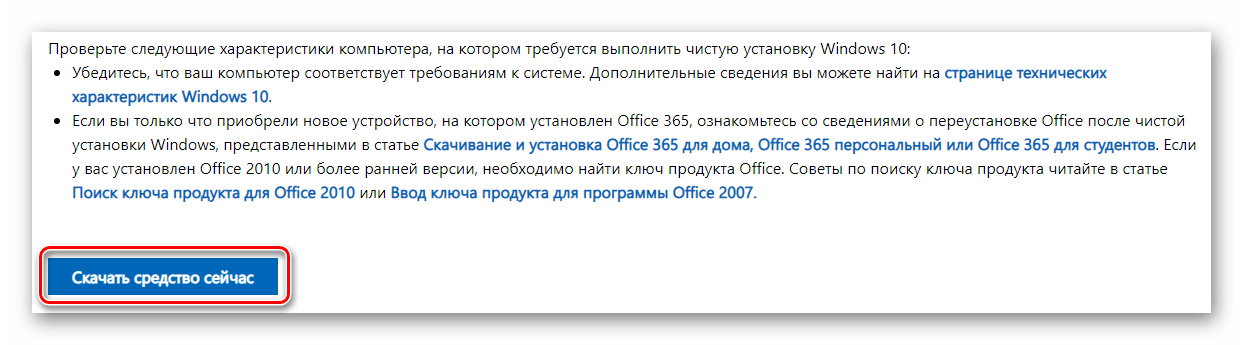
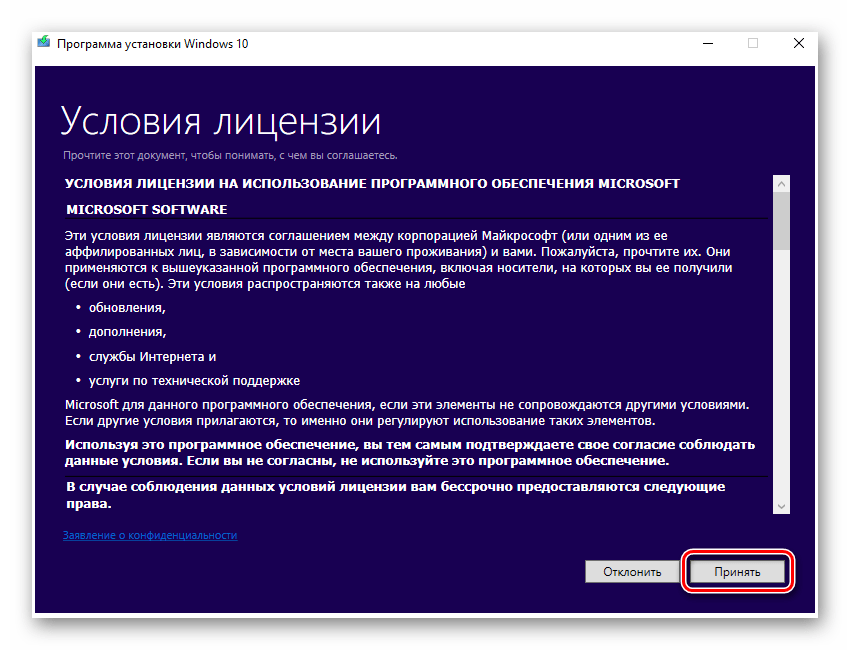
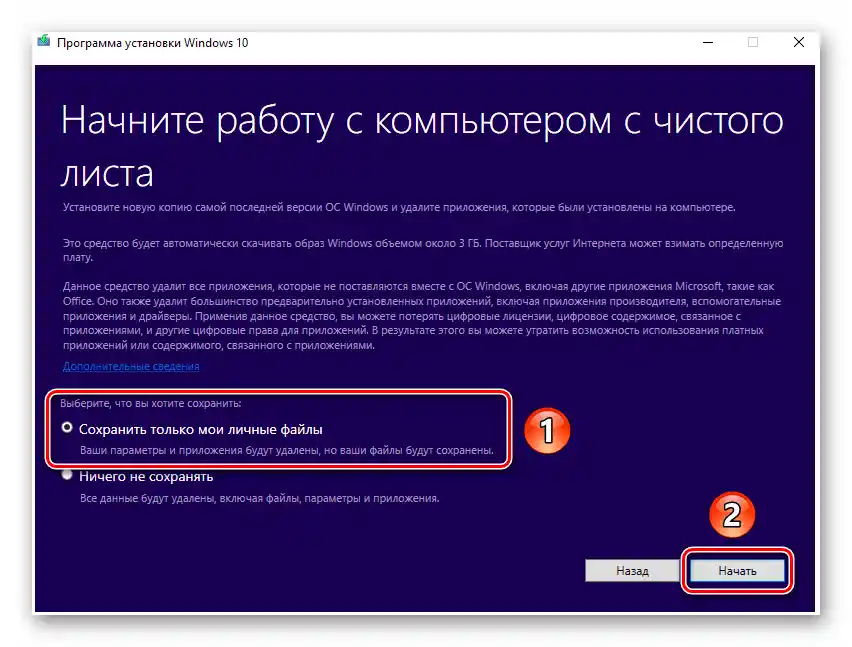
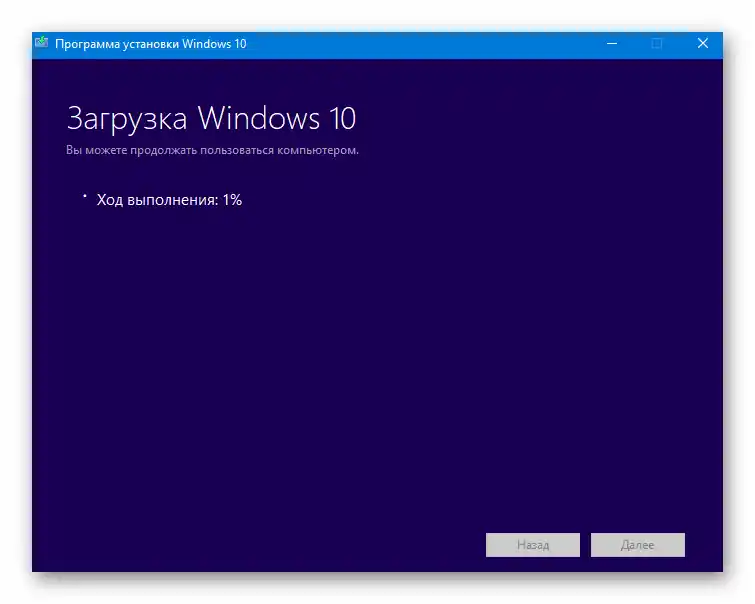
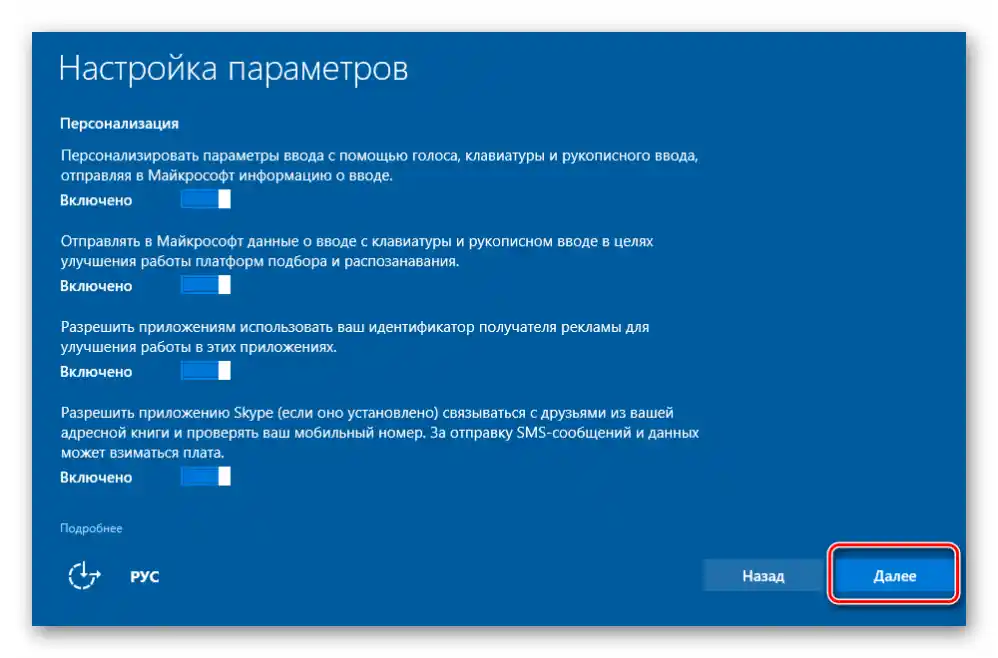
Четете също: Инсталиране на драйвери в операционната система Windows 10